6 απλοί τρόποι για να ανακτήσετε τα διαγραμμένα και χαμένα δεδομένα από οποιοδήποτε smartphone vivo, ανεξάρτητα από το με ή χωρίς αντίγραφο ασφαλείας.
Αυτό είναι ένα άρθρο σχετικά με τον τρόπο ανάκτησης διαγραμμένων και χαμένων δεδομένων in vivo Smartphone. Αυτό το άρθρο χωρίζεται σε δύο μέρη, το πρώτο μέρος αφορά τη λύση για την επαναφορά δεδομένων vivo και το δεύτερο μέρος αφορά τη μέθοδο δημιουργίας αντιγράφων ασφαλείας δεδομένων vivo.

Η vivo είναι μια παγκόσμια εταιρεία έξυπνων τερματικών στο Διαδίκτυο για κινητά, αφιερωμένη στη δημιουργία προϊόντων έξυπνων τηλεφώνων για καταναλωτές με απόλυτη φωτογραφία, διασκεδαστικά παιχνίδια και μουσική Hi-Fi. Είναι μια μάρκα κινητής τηλεφωνίας που εστιάζει στον τομέα των έξυπνων τηλεφώνων. Η Vivo επιδιώκει διασκεδαστικές, ενεργητικές, νεανικές και μοδάτες ομάδες για να δημιουργήσει έξυπνα προϊόντα με εξαιρετική εμφάνιση, επαγγελματική ποιότητα ήχου, απόλυτη απεικόνιση και ευχάριστη εμπειρία και θα τολμήσει να επιδιώξει το απόλυτο και θα συνεχίσει να δημιουργεί εκπλήξεις. Ως σταθερή επιδίωξη του vivo. Οι τύποι του είναι κυρίως οι σειρές NEX, X, Y, xplay, u, s, v, z, iQOO κ.ο.κ.
Οι περισσότερες συσκευές Android ακολουθούν μια τυπική διαδικασία ανάκτησης δεδομένων, αλλά το Vivo έχει τη δική του προσέγγιση, κυρίως χάρη στην υπηρεσία Vivo Cloud. Αυτή η υπηρεσία cloud επιτρέπει στους χρήστες να δημιουργούν αντίγραφα ασφαλείας των δεδομένων τους και να τα επαναφέρουν όταν χρειάζεται. Σε αυτό το άρθρο, θα εξηγήσουμε πώς να ανακτήσετε δεδομένα από φορητές συσκευές Vivo, είτε έχετε αντίγραφο ασφαλείας είτε όχι. Ο οδηγός μας θα σας βοηθήσει να πλοηγηθείτε ομαλά σε αυτήν τη διαδικασία, διασφαλίζοντας ότι μπορείτε να ανακτήσετε τα δεδομένα σας χωρίς προβλήματα.
Μέρος 1 Λύσεις για την ανάκτηση δεδομένων vivo
- Μέθοδος 1: Επαναφορά δεδομένων από το Google Drive σε smartphone vivo
- Μέθοδος 2: Επαναφορά διαγραμμένων επαφών και SMS από το Vivo Cloud
- Μέθοδος 3: Ανάκτηση δεδομένων από smartphone vivo χωρίς αντίγραφο ασφαλείας (Συνιστάται)
- Μέθοδος 4: Επαναφορά δεδομένων από Backup σε vivo Smartphone
- Μέθοδος 5: Επαναφορά του Backup σε vivo Smartphone μέσω Mobile Transfer
- Μέθοδος 6: Επαναφορά δεδομένων από το προηγούμενο τηλέφωνο σε smartphone vivo
Μέρος 2 Λύση για vivo Data Backup
- Μέθοδος 1: Δημιουργία αντιγράφων ασφαλείας επαφών/SMS/σελιδοδεικτών Ιστού/Σημειώσεις/Μαύρης λίστας στο vivoCloud
- Μέθοδος 2: Δημιουργία αντιγράφων ασφαλείας δεδομένων από το smartphone vivo σε υπολογιστή
Μέθοδος 1 Επαναφορά δεδομένων από το Google Drive σε smartphone vivo
Εάν έχετε χρησιμοποιήσει ποτέ το Google Cloud για να δημιουργήσετε αντίγραφα ασφαλείας των δεδομένων του smartphone vivo, τότε μπορείτε να δοκιμάσετε τις ακόλουθες μεθόδους για να τα επαναφέρετε στο smartphone vivo. Αρχικά, πρέπει να βεβαιωθείτε ότι έχετε δημιουργήσει αντίγραφα ασφαλείας των δεδομένων του smartphone vivo. Εάν δεν έχετε ακόμα αντίγραφο ασφαλείας, επισκεφτείτε τον ιστότοπο του Google Cloud και δημιουργήστε έναν λογαριασμό και, στη συνέχεια, πραγματοποιήστε λήψη και εγκαταστήστε την εφαρμογή δημιουργίας αντιγράφων ασφαλείας.
Βήμα 1: Ξεκλειδώστε το τηλέφωνό σας vivo, ανοίξτε τις "Ρυθμίσεις > Λογαριασμοί", κάντε κλικ στο "Προσθήκη λογαριασμού" και συνδεθείτε στον λογαριασμό Google που χρησιμοποιείται για τη δημιουργία αντιγράφων ασφαλείας των δεδομένων του τηλεφώνου σας.
Βήμα 2: Ακολουθήστε τις οδηγίες στην οθόνη και, στη συνέχεια, επιλέξτε τη συσκευή δημιουργίας αντιγράφων ασφαλείας που χρειάζεστε στη συσκευή δημιουργίας αντιγράφων ασφαλείας οθόνης.
Βήμα 3 : Εάν θέλετε να επαναφέρετε τα πάντα από το Google Cloud Backup, κάντε κλικ στην επιλογή "Επαναφορά" και, στη συνέχεια, στην "Επαναφορά όλων", διαφορετικά, πατήστε το εικονίδιο "βέλος" δίπλα στην επιλογή "Επαναφορά όλων" και εκτελέστε την επαναφορά επιλεκτικά.
Μέθοδος 2 Επαναφορά διαγραμμένων επαφών και SMS από το Vivo Cloud
Η υπηρεσία Vivo Cloud έχει αναπτυχθεί ειδικά από τη vivo για τους χρήστες της, η οποία χρησιμοποιείται για δημιουργία αντιγράφων ασφαλείας αρχείων, συγχρονισμό δεδομένων και αναζήτηση κινητού τηλεφώνου. Μπορείτε να διαχειριστείτε σημαντικά δεδομένα στο διαδίκτυο, όπως επαφές, μηνύματα κειμένου, φωτογραφίες, βίντεο, μουσική κ.λπ., και στη συνέχεια μπορείτε να βρείτε και να κλειδώσετε το τηλέφωνό σας στο διαδίκτυο. Εάν έχετε συγχρονίσει επαφές και μηνύματα κειμένου στο vivo Cloud, μπορείτε εύκολα να επαναφέρετε στο vivo Smartphone.
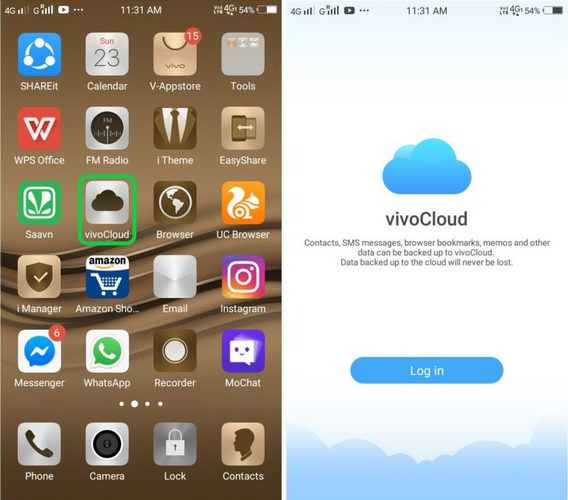
Συμβουλές: Αυτή η μέθοδος ισχύει μόνο για χρήστες κινητών τηλεφώνων vivo. Αυτή η μέθοδος μπορεί να χρησιμοποιηθεί μόνο εάν έχουν δημιουργηθεί αντίγραφα ασφαλείας των δεδομένων χρησιμοποιώντας το vivoCloud.
Βήμα 1: Ξεκλειδώστε το vivo Smartphone σας και, στη συνέχεια, πατήστε την εφαρμογή "Ρυθμίσεις" στην οθόνη του τηλεφώνου.
Βήμα 2: Σύρετε προς τα κάτω για να βρείτε και να κάνετε κλικ στο "vivoCloud".
Βήμα 3: Τώρα μπορείτε να δείτε τον λογαριασμό vivo και τους τύπους αρχείων αντιγράφων ασφαλείας, όπως επαφές, SMS, σελιδοδείκτες Ιστού, σημειώσεις, μαύρες λίστες κ.λπ. Κάντε κλικ στο "Επαφές" και "SMS" αντίστοιχα και, στη συνέχεια, κάντε κλικ στο "Επαναφορά" για να επαναφέρετε τις επαφές και SMS στο vivo Smartphone σας.
Εάν δεν έχετε αντίγραφα ασφαλείας και δεν έχετε τρόπο να αντιμετωπίσετε τα χαμένα ή τυχαία διαγραμμένα σημαντικά δεδομένα στο τηλέφωνό σας vivo, τότε το λογισμικό ανάκτησης δεδομένων Android είναι η καλύτερη επιλογή σας.
Το Android Data Recovery αναπτύχθηκε για την ανάκτηση δεδομένων. Σε σύγκριση με άλλα δεδομένα τρίτων, τα πλεονεκτήματά του είναι τα εξής. Πρώτα απ 'όλα, μπορεί να ανακτήσει πολλούς τύπους δεδομένων, όπως επαφές, αρχεία καταγραφής κλήσεων, μηνύματα κειμένου, ήχο, μηνύματα WhatsApp, βίντεο, φωτογραφίες, έγγραφα και ούτω καθεξής. Δεύτερον, η συμβατότητά του είναι πολύ ισχυρή, αρκεί να είναι ένα κινητό τηλέφωνο Android μπορεί να χρησιμοποιηθεί, όχι μόνο για vivo. Τρίτον, έχει υψηλή ασφάλεια που επιτρέπει στους χρήστες να είναι σίγουροι. Δεν διαρρέει τις πληροφορίες σας ούτε βλάπτει τα δεδομένα σας. Στη συνέχεια, θα παρουσιάσω λεπτομερώς τον τρόπο χρήσης του. Εάν δεν λάβετε κανένα αρχείο αντιγράφου ασφαλείας, ακολουθήστε τη Μέθοδο 3. Εάν έχετε χρησιμοποιήσει το Android Data Recovery για να δημιουργήσετε αντίγραφα ασφαλείας των δεδομένων του τηλεφώνου σας vivo, ακολουθήστε τη Μέθοδο 4.
Μέθοδος 3 Ανάκτηση δεδομένων από vivo Smartphone χωρίς αντίγραφο ασφαλείας
Βήμα 1: Πρώτα κατεβάστε, εγκαταστήστε και εκτελέστε το πρόγραμμα στον υπολογιστή σας. Αφού εισέλθετε στο πρόγραμμα, ελέγξτε το κουμπί "Android Data Recovery" στην κύρια διεπαφή. Στη συνέχεια, συνδέστε το vivo Smartphone στον υπολογιστή σας με ένα καλώδιο USB. Αμέσως μετά, η γραμμή προόδου σύνδεσης εμφανίστηκε στην κύρια διεπαφή.

Βήμα 2: Αφού εισέλθετε πλήρως στο πρόγραμμα, θα εντοπίσει αυτόματα την έκδοση Android σας. Πρέπει να ενεργοποιήσετε τον εντοπισμό σφαλμάτων USB σύμφωνα με τα βήματα που παρέχονται από το πρόγραμμα και, στη συνέχεια, κάντε κλικ στο "OK".

Βήμα 3: Τώρα, η λίστα με τα ανακτήσιμα δεδομένα εμφανίζεται στην κύρια διεπαφή, επιλέξτε τον τύπο των δεδομένων που πρέπει να ανακτήσετε και κάντε κλικ στο "Επόμενο" μετά την επιβεβαίωση. Στη συνέχεια, το πρόγραμμα θα σαρώσει το τηλέφωνό σας.

Σημείωση: Εδώ, το πρόγραμμα χρειάζεται άδεια για σάρωση για διαγραμμένα και χαμένα δεδομένα. Εάν η συσκευή σας εμφανίσει ένα παράθυρο, θυμηθείτε να κάνετε κλικ στο "Allow" της συσκευής για να βεβαιωθείτε ότι το αίτημα έχει απομνημονευτεί. Εάν η συσκευή σας δεν εμφανίσει ένα τέτοιο παράθυρο, κάντε κλικ στο "Επανάληψη" για να προσπαθήσετε ξανά.

Βήμα 4: Αφού η σάρωση είναι επιτυχής, η κύρια διεπαφή εμφανίζει τον τύπο των δεδομένων που μπορούν να ανακτηθούν. Περιμένετε να κάνετε προεπισκόπηση και να επιβεβαιώσετε τον τύπο δεδομένων και, στη συνέχεια, κάντε κλικ στην επιλογή "Ανάκτηση". Όλα τα δεδομένα που απαιτούνται για ανάκτηση θα αποθηκευτούν στον υπολογιστή σας. Να είστε υπομονετικοί, ο χρόνος που απαιτείται για την ανάκτηση είναι ευθέως ανάλογος με τον όγκο των ανακτημένων δεδομένων.

Μέθοδος 4 Επαναφορά δεδομένων από Backup σε vivo Smartphone
Εάν έχετε χρησιμοποιήσει ποτέ το Android Data Recovery για να δημιουργήσετε αντίγραφα ασφαλείας των δεδομένων του τηλεφώνου σας vivo, τα βήματα είναι απλούστερα και πιο αποτελεσματικά από την πρώτη μέθοδο.
Βήμα 1: Εκτελέστε το πρόγραμμα στον υπολογιστή σας και, στη συνέχεια, κάντε κλικ στο "Android Data Backup & Restore".

Βήμα 2: Συνδέστε το smartphone vivo στον υπολογιστή μέσω καλωδίου USB.
Βήμα 3: Τώρα, οι επιλογές "Επαναφορά δεδομένων συσκευής" και "Επαναφορά με ένα κλικ" εμφανίζονται στην κύρια διεπαφή, μπορείτε να επιλέξετε ένα από τα δύο.

Βήμα 4: Τώρα, επιλέξτε το αντίγραφο ασφαλείας που χρειάζεστε από τη λίστα αντιγράφων ασφαλείας και, στη συνέχεια, κάντε κλικ στο «Έναρξη» για προεπισκόπηση και επαναφορά δεδομένων από το επιλεγμένο αντίγραφο ασφαλείας στο smartphone σας vivo.

Μέθοδος 5 Επαναφορά του Backup σε smartphone vivo μέσω Mobile Transfer
Mobile Transfer , επίσης γνωστό ως Phone to Phone Transfer, το οποίο είναι ένα πολύ δημοφιλές λογισμικό μεταφοράς και διαχείρισης δεδομένων σήμερα. Τα σχόλια των χρηστών είναι επίσης πολύ εντυπωσιακά. Σε σύγκριση με άλλα λογισμικά μετάδοσης δεδομένων, έχει τα ακόλουθα πλεονεκτήματα. Πρώτον, η λειτουργία του είναι πολύ απλή και γρήγορη, απλά ακολουθήστε τα βήματα του. Δεύτερον, είναι εξαιρετικά συμβατό, όχι μόνο συμβατό με vivo, OPPO, Honor, Huawei, Xiaomi και άλλα τηλέφωνα Android, αλλά και συμβατό με όλες τις εκδόσεις του iPhone. Τρίτον, μπορεί να μεταφέρει πολλαπλούς τύπους δεδομένων, όπως επαφές, μηνύματα κειμένου, αρχεία καταγραφής κλήσεων, φωτογραφίες, βίντεο, ήχους, μουσική, εφαρμογές κ.λπ. προκαλέσει οποιαδήποτε βλάβη στο κινητό σας τηλέφωνο κατά τη μετάδοση δεδομένων. Αν και η κύρια πτυχή της μετάδοσης, εξακολουθεί να είναι πολύ καλό στη δημιουργία αντιγράφων ασφαλείας δεδομένων. Εάν έχετε χρησιμοποιήσει αυτό το λογισμικό για να δημιουργήσετε αντίγραφα ασφαλείας των δεδομένων του τηλεφώνου σας vivo, τότε μπορείτε να χρησιμοποιήσετε αυτήν τη μέθοδο.
Βήμα 1: Εκτελέστε το λογισμικό, κάντε κλικ στη λειτουργία "Επαναφορά από αντίγραφα ασφαλείας" και, στη συνέχεια, κάντε κλικ στο "MobileTrans" σε όλα τα στοιχεία.

Σημείωση: Η προϋπόθεση για την επιλογή "MobileTrans" είναι ότι έχετε χρησιμοποιήσει αυτό το λογισμικό Mobile Transfer για να δημιουργήσετε αντίγραφα ασφαλείας των δεδομένων στο smartphone vivo. Φυσικά, το πρόγραμμα υποστηρίζει και άλλα αρχεία αντιγράφων ασφαλείας, όπως backup Kies, iCloud backup, iTunes backup κ.λπ. Εάν έχετε οποιοδήποτε τύπο αρχείου αντιγράφων ασφαλείας, μπορείτε επίσης να το επιλέξετε.

Βήμα 2: Επιλέξτε ένα αρχείο αντιγράφου ασφαλείας σύμφωνα με τις ανάγκες σας και, στη συνέχεια, χρησιμοποιήστε ένα καλώδιο USB για να συνδέσετε το smartphone vivo στον υπολογιστή.

Βήμα 3: Αφού ο υπολογιστής εντοπίσει τη συσκευή σας, επιλέξτε τον τύπο αρχείου όπως απαιτείται και, στη συνέχεια, κάντε κλικ στην επιλογή "Έναρξη μεταφοράς" για συγχρονισμό με το smartphone σας vivo. Σε αυτό το σημείο, μπορείτε να δείτε τη γραμμή προόδου μεταφοράς στη διεπαφή, παρακαλούμε να είστε υπομονετικοί.
Μέθοδος 6 Επαναφορά δεδομένων από προηγούμενο τηλέφωνο σε smartphone vivo (με EasyShare)
Η εφαρμογή EasyShare είναι ένα λογισμικό μεταφοράς αρχείων για κινητά τηλέφωνα που κυκλοφόρησε από τη vivo, το οποίο υποστηρίζει μηδενική επισκεψιμότητα για γρήγορη ολοκλήρωση της μεταφοράς δεδομένων. Εάν οι παραπάνω μέθοδοι δεν μπορούν να επαναφέρουν τα δεδομένα που θέλετε και το κινητό τηλέφωνο που χρησιμοποιήσατε προηγουμένως αποθηκεύει τα δεδομένα που χρειάζεστε, τότε μπορείτε να χρησιμοποιήσετε αυτήν τη μέθοδο για να μεταφέρετε τα δεδομένα στο τηλέφωνο vivo.
Βήμα 1: Κατεβάστε, εγκαταστήστε και εκτελέστε την εφαρμογή EasyShare και στα δύο τηλέφωνά σας και, στη συνέχεια, πατήστε "Αντικατάσταση" στο κάτω μέρος της οθόνης του τηλεφώνου.

Βήμα 2: Πατήστε "Παλιό τηλέφωνο" στην εφαρμογή EasyShare του παλιού σας τηλεφώνου, πατήστε "Νέο τηλέφωνο" στην εφαρμογή EasyShare του νέου σας τηλεφώνου.

Βήμα 3: Όπως μπορείτε να δείτε, υπάρχει μια οθόνη κωδικού QR στο παλιό σας τηλέφωνο, χρησιμοποιήστε το τηλέφωνο vivo για να σαρώσετε αυτόν τον κωδικό QR για να δημιουργήσετε μια σύνδεση μεταξύ των τηλεφώνων σας.

Βήμα 4: Μετά την επιτυχή σύνδεση, θα εμφανιστούν όλα τα δεδομένα που μπορούν να συγχρονιστούν από το παλιό τηλέφωνο στο νέο τηλέφωνο. Επιλέξτε όλα ή ό,τι χρειάζεστε και κάντε κλικ στο κουμπί "Έναρξη διακόπτη συσκευής" για να ξεκινήσετε την εναλλαγή των επιλεγμένων δεδομένων στο τηλέφωνό σας vivo.

Περιμένετε να ολοκληρωθεί η μεταφορά, πατήστε "Τέλος" και στα δύο τηλέφωνά σας.
Μέθοδος 1: Δημιουργία αντιγράφων ασφαλείας επαφών/SMS/σελιδοδεικτών Ιστού/Σημειώσεις/Μαύρης λίστας στο vivoCloud
Αυτή είναι μια απλή μέθοδος, χρειάζεται μόνο να συνδεθείτε στο WiFi σας για να δημιουργήσετε αντίγραφα ασφαλείας του τηλεφώνου σας OPPO. Με αυτόν τον τρόπο μπορείτε να προστατεύσετε τα δεδομένα του τηλεφώνου σας οποιαδήποτε στιγμή και οπουδήποτε, διασφαλίζοντας γρήγορη ανάκτηση εάν κάτι πάει στραβά. Ανεξάρτητα από τη μέθοδο που θα επιλέξετε, απλώς ακολουθήστε τις οδηγίες για να ολοκληρώσετε τη διαδικασία δημιουργίας αντιγράφων ασφαλείας. Αυτό συνήθως περιλαμβάνει τη μεταφόρτωση των δεδομένων του τηλεφώνου σας σε έναν διακομιστή αντιγράφων ασφαλείας ή υπολογιστή και την επαναφορά τους εάν χρειάζεται. Η διαδικασία δημιουργίας αντιγράφων ασφαλείας μπορεί να διαφέρει ανάλογα με το μοντέλο του τηλεφώνου σας και τον διακομιστή αντιγράφων ασφαλείας, αλλά συνήθως περιλαμβάνει μερικά απλά βήματα.
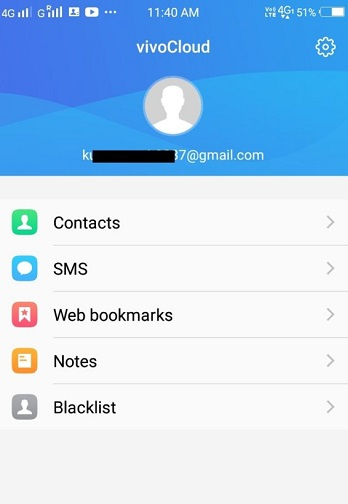
Βήμα 1: Αρχικά, συνδέστε το smartphone vivo σε ένα σταθερό δίκτυο Wi-Fi.
Βήμα 2: Στη συνέχεια, κάντε κλικ στην εφαρμογή "Ρυθμίσεις" στην οθόνη του τηλεφώνου, σύρετε προς τα κάτω για να βρείτε και κάντε κλικ στο "vivoCloud".
Βήμα 3: Αφού εισέλθετε στο vivo Cloud, επιλέξτε τα δεδομένα που χρειάζεστε για να δημιουργήσετε αντίγραφα ασφαλείας, όπως επαφές, SMS, σελιδοδείκτες Ιστού, σημειώσεις, μαύρες λίστες κ.λπ.
Βήμα 4: Κάντε κλικ στο "Δημιουργία αντιγράφων ασφαλείας" για να δημιουργήσετε αντίγραφα ασφαλείας των δεδομένων του τηλεφώνου στο vivo Cloud. Και αυτή η διαδικασία δεν καταναλώνει δεδομένα.
Συνοπτικά, η σύνδεση στο WiFi και η χρήση αυτής της απλής μεθόδου για τη δημιουργία αντιγράφων ασφαλείας του τηλεφώνου σας OPPO θα διευκολύνει την επαναφορά των δεδομένων σας όταν αντιμετωπίζετε προβλήματα. Είτε βρίσκεστε στο σπίτι είτε έξω, μπορείτε να δημιουργήσετε αντίγραφα ασφαλείας των δεδομένων σας οποιαδήποτε στιγμή και οπουδήποτε για να διασφαλίσετε ότι τα δεδομένα του τηλεφώνου σας δεν θα χαθούν.
Μέθοδος 2 Δημιουργία αντιγράφων ασφαλείας δεδομένων από smartphone vivo σε υπολογιστή με δημιουργία αντιγράφων ασφαλείας και επαναφορά δεδομένων Android
Βήμα 1: Εκτελέστε το Android Data Recovery και, στη συνέχεια, επιλέξτε "Android Data Backup & Restore" στην κύρια διεπαφή.

Βήμα 2: Συνδέστε το smartphone vivo στον υπολογιστή μέσω καλωδίου USB.

Βήμα 3: Μετά την επιτυχή σύνδεση στο smartphone vivo, μπορείτε να επιλέξετε την επιλογή "Δημιουργία αντιγράφων ασφαλείας συσκευής" ή "Δημιουργία αντιγράφων ασφαλείας με ένα κλικ" για να δημιουργήσετε αντίγραφα ασφαλείας των αρχείων.

Αφού ολοκληρώσετε όλα τα βήματα, κάντε κλικ στο κουμπί "Έναρξη" για να ξεκινήσετε την εξαγωγή δεδομένων από το smartphone vivo στον υπολογιστή.
συμπέρασμα
Εάν κατά λάθος διαγράψατε βίντεο και άλλα δεδομένα από την κινητή συσκευή σας Vivo, δεν χρειάζεται να πανικοβληθείτε. Εάν έχετε αντίγραφο ασφαλείας, η ανάκτηση αυτών των αρχείων είναι μια απλή διαδικασία. Ακόμα κι αν δεν υπάρχει αντίγραφο ασφαλείας, μπορείτε να χρησιμοποιήσετε το Syncrestore Android Data Recovery για να επαναφέρετε αυτά τα αρχεία στην προ-διαγραμμένη κατάστασή τους. Το βασικό που πρέπει να θυμάστε είναι να μην προσθέσετε νέα αρχεία στη συσκευή σας πριν ανακτήσετε τα διαγραμμένα, καθώς αυτό θα μπορούσε να τα αντικαταστήσει και να οδηγήσει σε μόνιμη απώλεια. Για να αποτρέψετε την απώλεια δεδομένων, συνιστάται να δημιουργήσετε αντίγραφα ασφαλείας των αρχείων σας πριν τα διαγράψετε.





